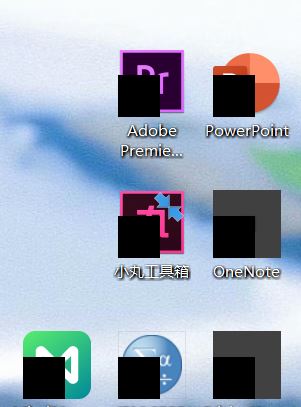
win10系统桌面快捷方式图标有黑块的解决方法
1、关闭当前打开的所有文件夹窗口;
2、使用CTRL + SHIFT + ESC键序列或运行taskmgr.exe启动任务管理器;
3、在“进程”选项卡中,右键单击Explorer.exe进程,然后选择“结束进程”;
4、当要求确认时,单击“结束进程”按钮;
5、从任务管理器的文件菜单中,选择新建任务(运行…)
6、键入CMD.EXE,然后单击“确定”;
7、在“命令提示符”窗口中,一个接一个地键入命令,并在每个命令后按Enter:
CD /d %userprofile%\AppData\Local
DEL IconCache.db /a
exit
8、在任务管理器中,单击“文件”,选择“新建任务(运行…)” ;
9、键入EXPLORER.EXE,然后单击“确定”。
通过上述步骤进行操作后即可解决win10系统桌面快捷方式图标有黑块的问题了!